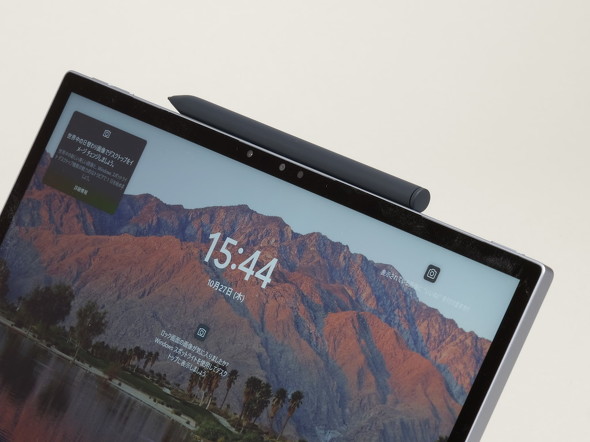超低消費電力CPUでも結構パワフル! デルのデタッチャブル式2in1「XPS 13 2-in-1」は誰にお勧め?(2/3 ページ)
高精細で鮮やかな液晶ディスプレイ
13型液晶ディスプレイのアスペクト比は3:2で、縦方向の解像度は高めだ。色域はsRGBを100%カバーしており、2880×1920ピクセルという解像度の高さも相まって、精細かつ鮮やかな映像を楽しめる。
ただし、画面はグレア(光沢)処理となっているため、ディスプレイを消灯した際に自分の顔が映り込んでしまう。それが気になるという人は、汎用(はんよう)のアンチグレアフィルムなどを用意するとよいだろう。
カメラはイン(正面側)とアウト(背面側)の両方を備えている。インカメラは約500万画素センサーで、フルHD(1920×1080ピクセル)撮影と顔認証に対応している。アウトカメラは約1100万画素センサーで、オートフォーカス(AF)と4K(3840×2160ピクセル)撮影に対応する。アウトカメラは少し背面から少し飛び出ているが、付属のFolioキーボードのカバーはそのことを織り込んだ設計となっている。
自立させるためにはFolioキーボードのバックカバーが必要
本体背面にはキックスタンドがない。つまり、自立させるには何らかのスタンドを用意する必要がある。
本体に付属するFolioキーボードは「正面カバー(キーボード本体)」と「背面カバー」がそれぞれ独立しており、背面カバーを装着すれば自立スタンドとして利用できる。カバーは磁力で本体にくっつく設計となっている。
デタッチャブルタイプの2in1ノートPCについては、常に「どうやって本体を自立させるか?」という悩みが付いて回る。筆者個人としては、Microsoftの「Surface」のように本体に自立スタンドを装備するタイプの方が好みである。狭い面積でも自立できるからだ。
ただ、本体の外観や重量を考えると、外付けカバーにスタンド機能を任せる方が有利なのも事実ではある。ボディーの“美しさ”という観点において、XPS 13 2-in-1はSurfaceに対して相当に勝っていると思う。
Folioキーボードの背面カバーをスタンドとして使う場合、折り方を変えることで「100度」「112.5度」「125度」の3段階で傾斜を付けられる。一方で、キーボードには傾斜を付けられない。
キーボードのキーピッチは十分に確保されており、LEDバックライトも備わっている。暗所を含めて便利に使える……のだが、キーボード自体の厚みが少ないせいか、ストローク(押し込める深さ)も浅めである。傾斜を付けられないことも相まって、キーボード越しに机を叩いている感覚になってしまう。長時間のタイピングをするのは厳しそうである。
一緒に持ち運びやすいタッチペン
本体に付属するXPSタッチペンは、4096段階の筆圧感知と傾き感知に対応している。ペンは自己給電式で、バッテリーはペンに内蔵されている。
先述の通り、本体上部の充電ポートにくっ付けるとバッテリーが充電される。満充電に掛かる時間は約2時間で、1回充電すれば最長で50日間利用可能だ。
少し面白い機能として、このペンには「Tile」のタグが組み込まれている。万が一ペンを見失ってしまった場合でも、スマートフォンまたはPCの「Tileアプリ」を使えばペンの居場所を探せる。すぐに見つからなかった場合でも、探知に成功した場合はアプリに通知を出せる。
筆者はiPadで使っている「Apple Pencil」を何度か室内で紛失してしまったことがある。Tileアプリを使って探せるのは、本当に便利である。
イラスト作成や写真のレタッチといったクリエイティブな作業では、高解像度かつ高色域なディスプレイと、XPSタッチペンの相性は最高だろう。筆者はそういった作業をしないので「宝の持ち腐れ」感もあるが、ペンで直接画面に書き込めるのは、PDF資料に直接メモを書き込むといったビジネス用途でも使い勝手がいい。
文字入力が最低限しかないような作業をする場合、本体とタッチペンだけを持ち出すといった使い方もできそうだ。
関連記事
 デル、着脱式キーボードを採用した第12世代Core搭載13型2in1ノート「XPS 13 2-in-1」新モデル
デル、着脱式キーボードを採用した第12世代Core搭載13型2in1ノート「XPS 13 2-in-1」新モデル
デル・テクノロジーズは、タブレットスタイルでも利用可能な2in1設計の13型ノートPC「XPS 13 2-in-1」新モデルを発表した。 デルが「New XPS 13」シリーズを国内で販売開始
デルが「New XPS 13」シリーズを国内で販売開始
デル・テクノロジーズが、第12世代Coreプロセッサを搭載したノートPC「New XPS 13」シリーズの国内販売を開始したと発表。Web直販価格は税込み21万4980円からだ。 デル、13型プレミアムノート上位モデル「XPS 13 Plus」の販売を開始 税込み25万8980円から
デル、13型プレミアムノート上位モデル「XPS 13 Plus」の販売を開始 税込み25万8980円から
デル・テクノロジーズは、4月に発表を行ったハイスペック仕様の13型プレミアムノートPC「XPS 13 Plus」の販売開始をアナウンスした。 デル、個人向け15.6型/17型ノート「XPS 15」「XPS 17」に第12世代Core採用の新モデル
デル、個人向け15.6型/17型ノート「XPS 15」「XPS 17」に第12世代Core採用の新モデル
デル・テクノロジーズは、個人向け15.6型/17.3型ノートPC「XPS 15」「XPS 17」の新モデルを発表した。 よりパワフルになった「XPS 13 Plus」が登場 Z世代にフォーカスしてミニマルデザインに
よりパワフルになった「XPS 13 Plus」が登場 Z世代にフォーカスしてミニマルデザインに
DellのプレミアムノートPC「XPS」に新モデルが登場する。従来の13型モデルと比べてパワフルなCPUを採用した他、Z世代を意識したミニマルデザインを取り入れたことが特徴だ。
Copyright © ITmedia, Inc. All Rights Reserved.
アクセストップ10
- 「これで年単位の品薄が確定」――“Crucial撤退ショック”のPCパーツショップ (2025年12月06日)
- バッファローのWi-Fi 7ルーター「AirStation WSR6500BE6P」を試す 2.5Gbps対応で約2万円 コスパの良さが光る (2025年12月05日)
- 「Appleは悪。Googleは開発者を理解している味方」というEpic GamesのスウィーニーCEOが歓迎する未来は本当にバラ色なのか (2025年12月05日)
- 31.5型4Kスマートディスプレイ「LG MyView Smart Monitor 32SR73U-W」がタイムセールで4万5800円に (2025年12月05日)
- Ewinの折りたたみ式Bluetoothキーボードが28%オフの2849円に (2025年12月05日)
- 64GB構成すら“絶望”が近づく中で、CUDIMMの人気が再上昇 (2025年11月29日)
- さようなら「Crucial」――Micronがコンシューマー向け製品事業から撤退 販売は2026年2月まで継続 (2025年12月04日)
- 「ASUS Dual GeForce RTX 5070」がタイムセールで8万1627円に (2025年12月04日)
- ソニーの85型4Kテレビ「ブラビア KJ-85X80L」が41%オフ(24万8000円)で買えてしまうセール中 (2025年12月03日)
- 高性能アクションカメラ「Insta360 Ace Pro」が10%オフの3万7900円でセール中 (2025年12月05日)